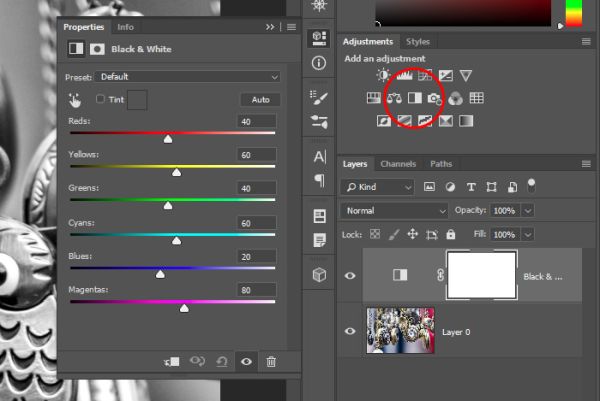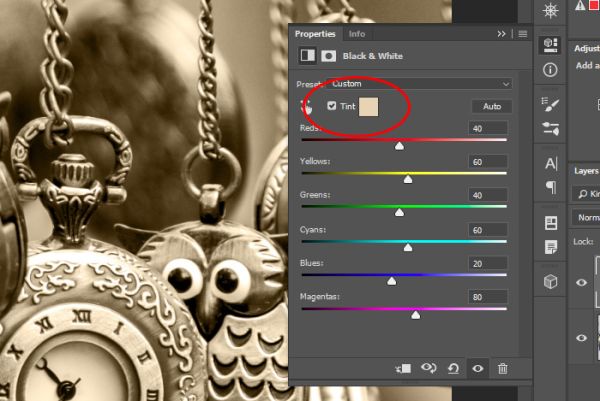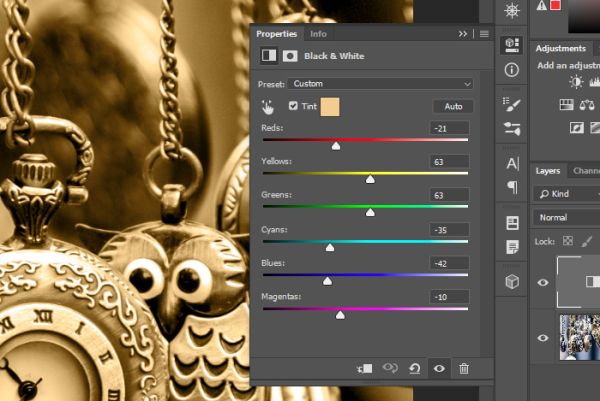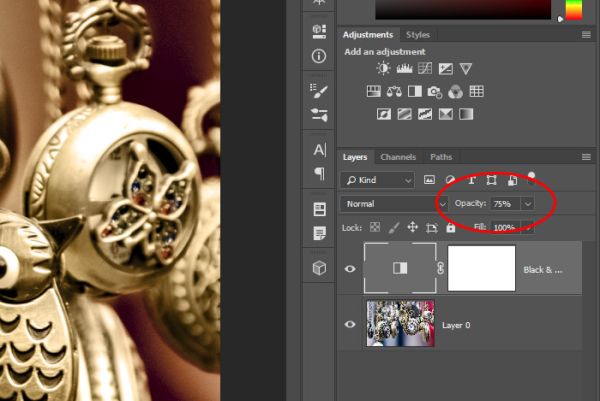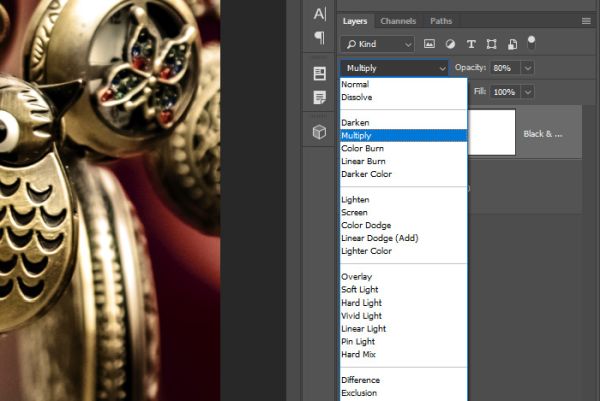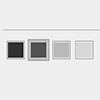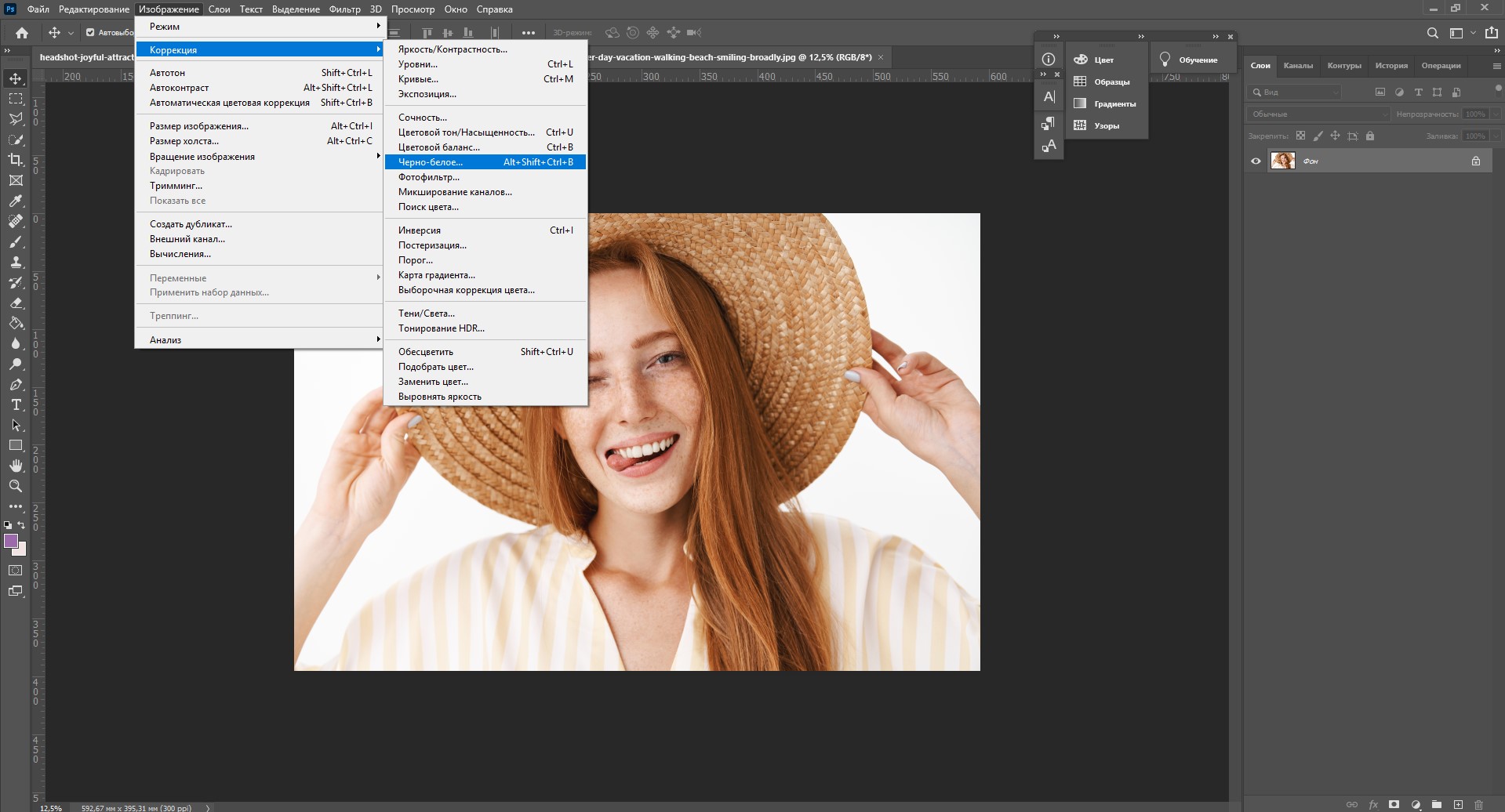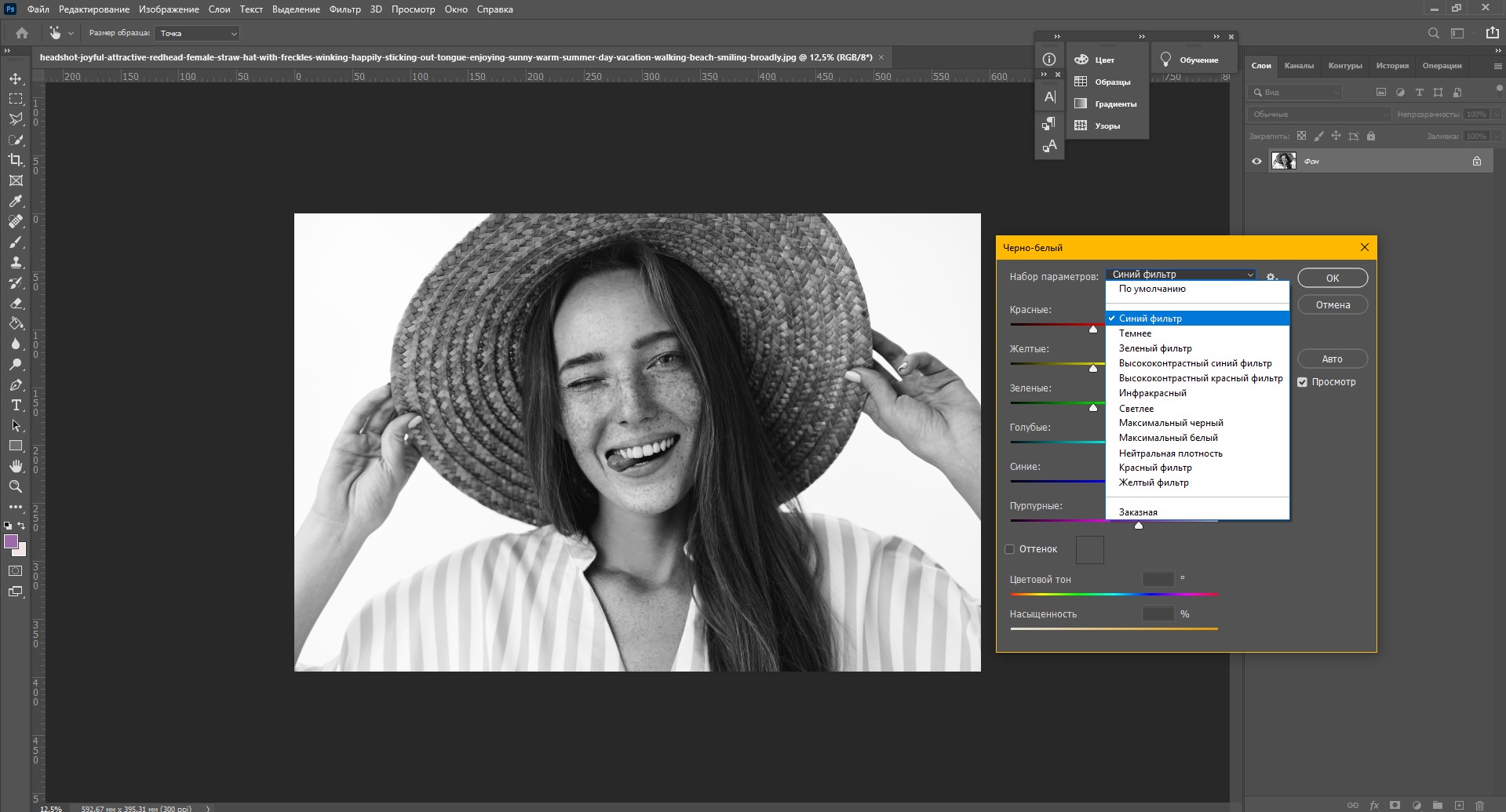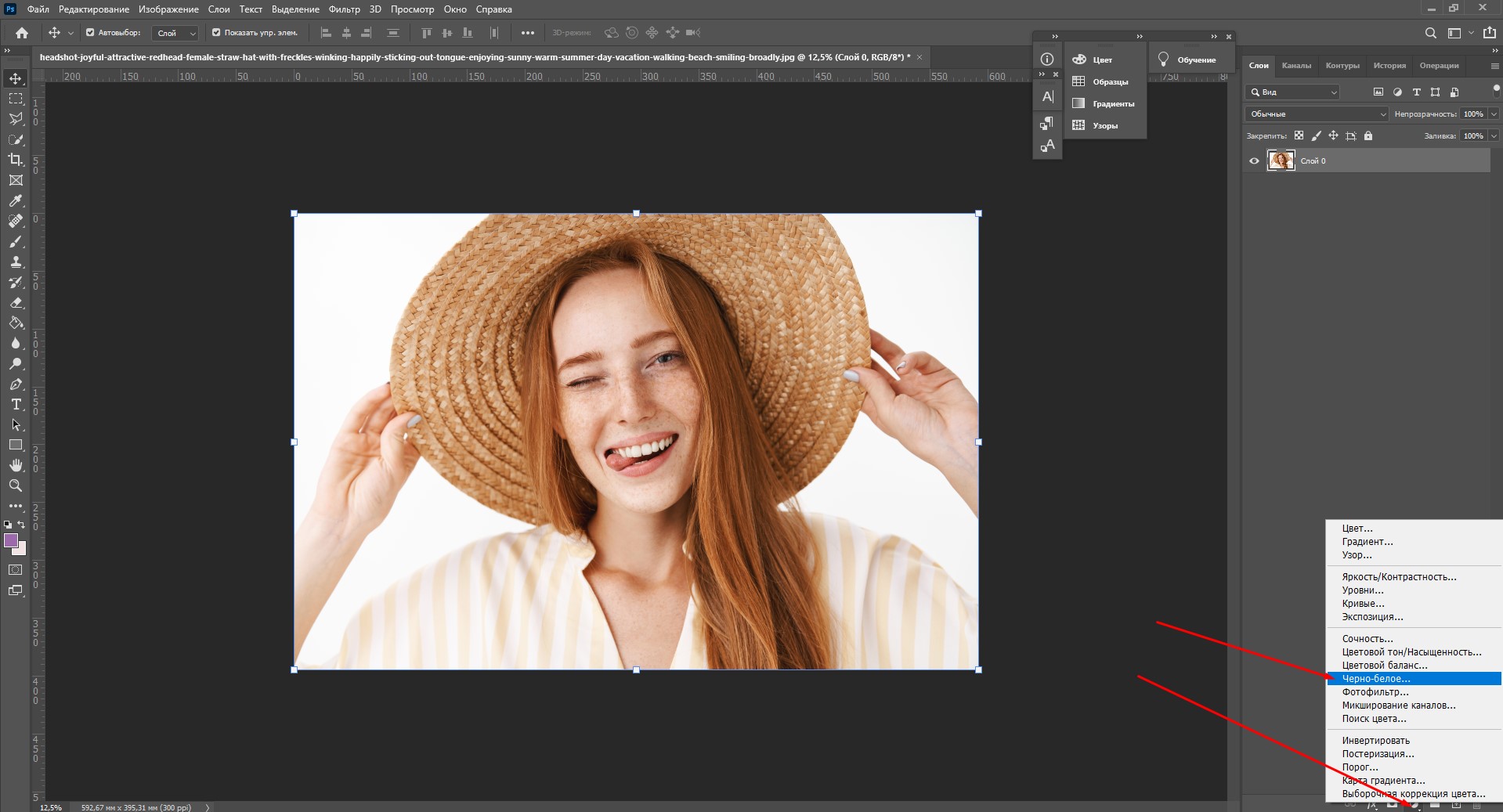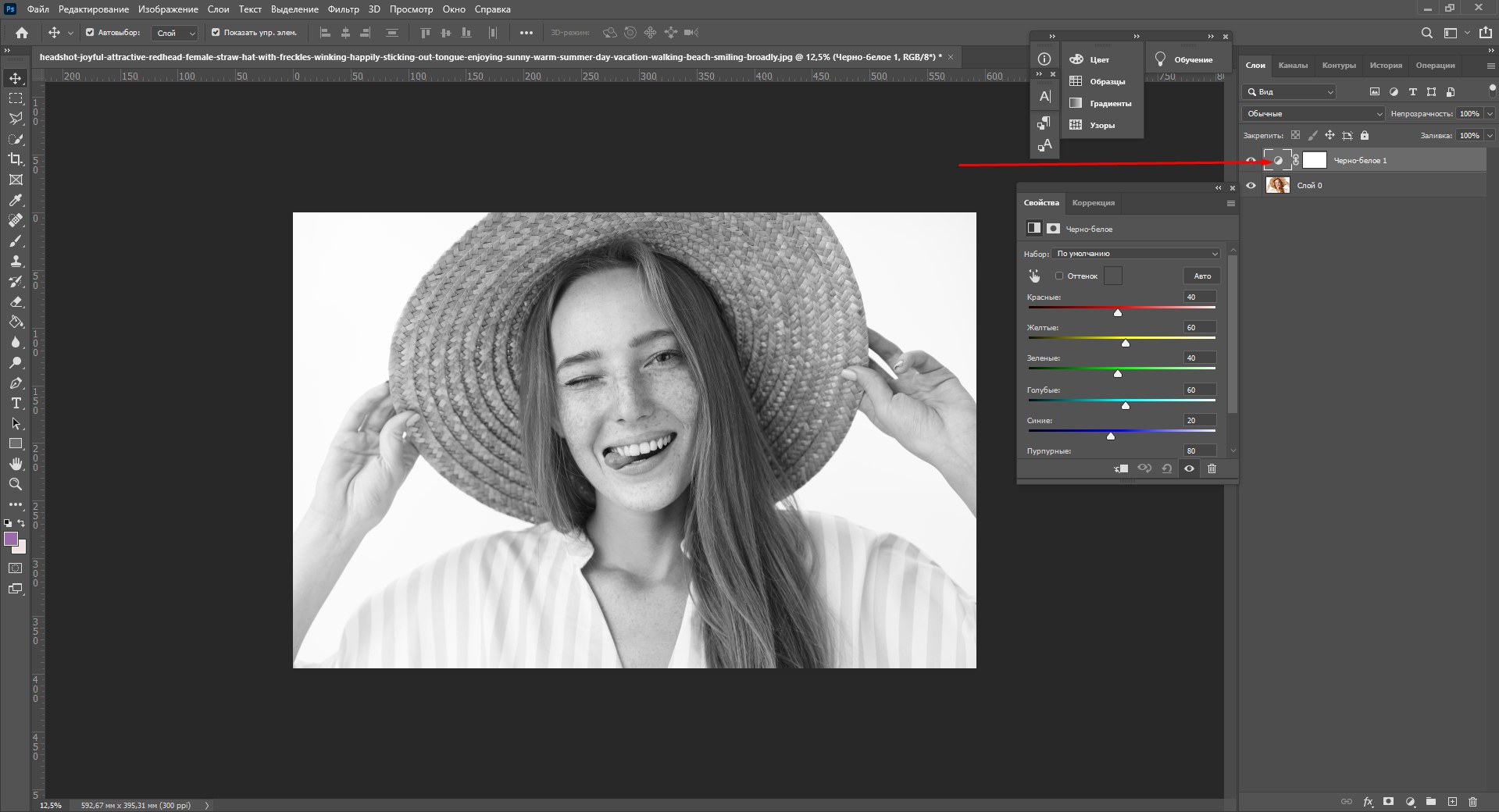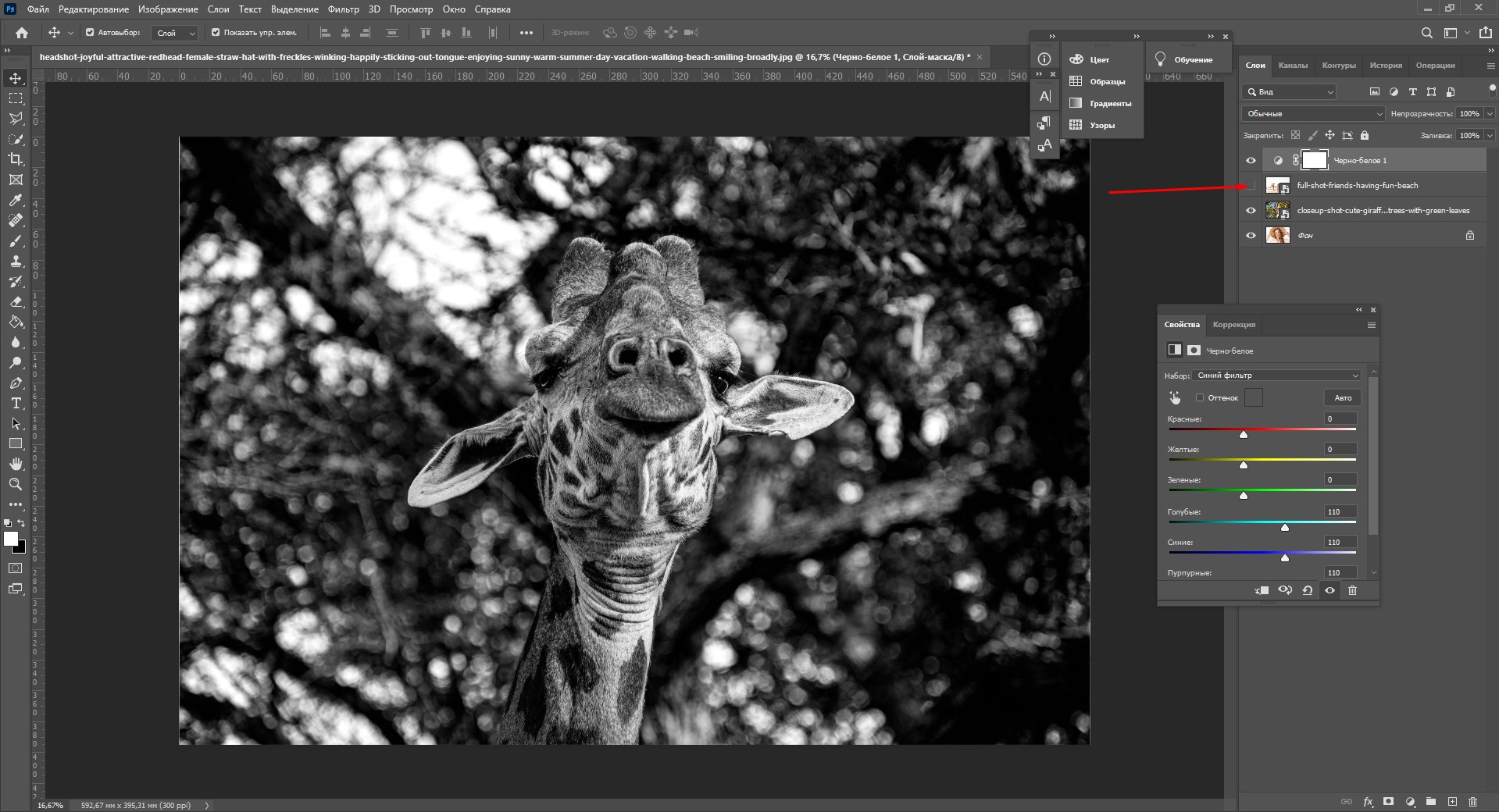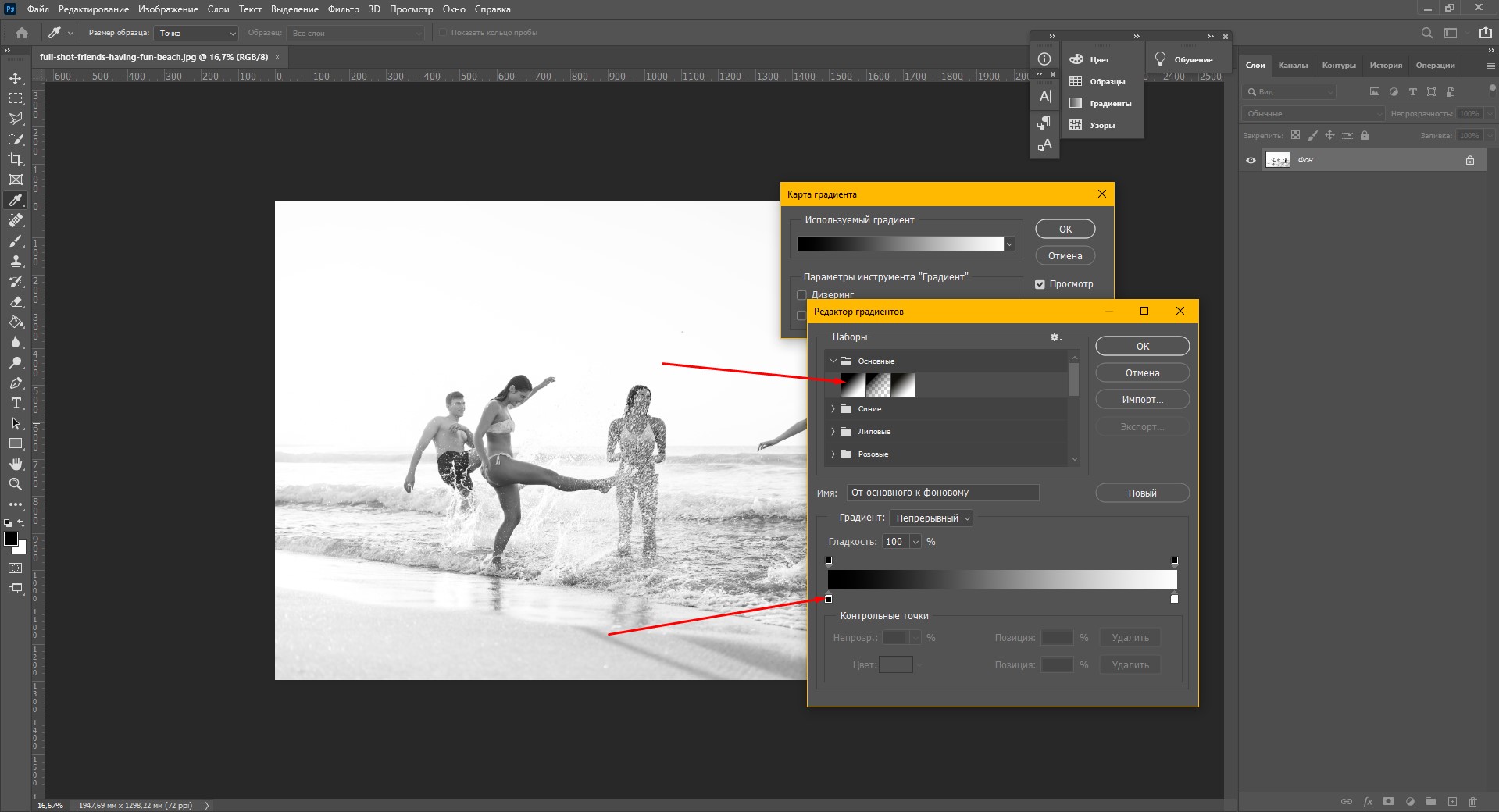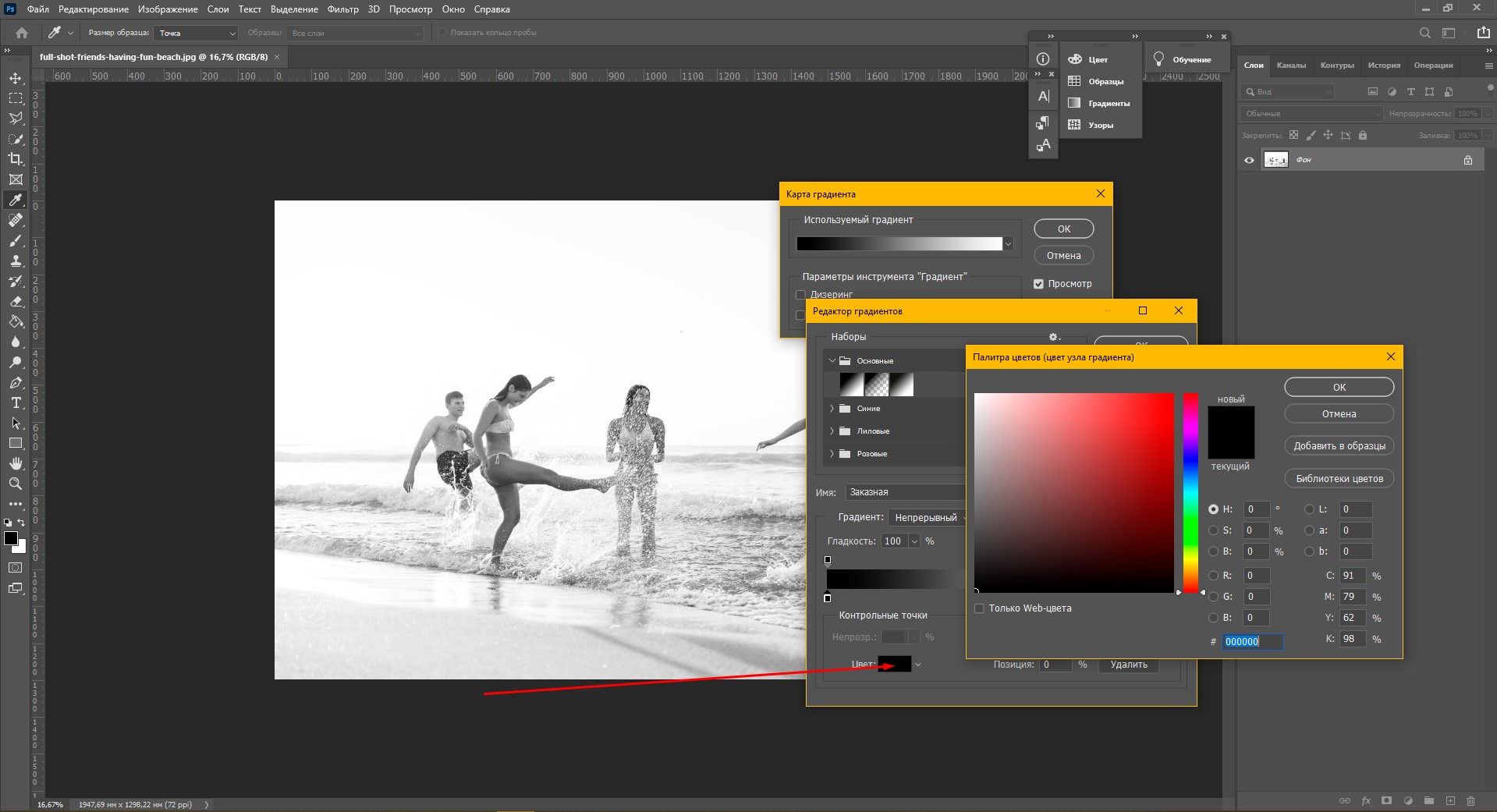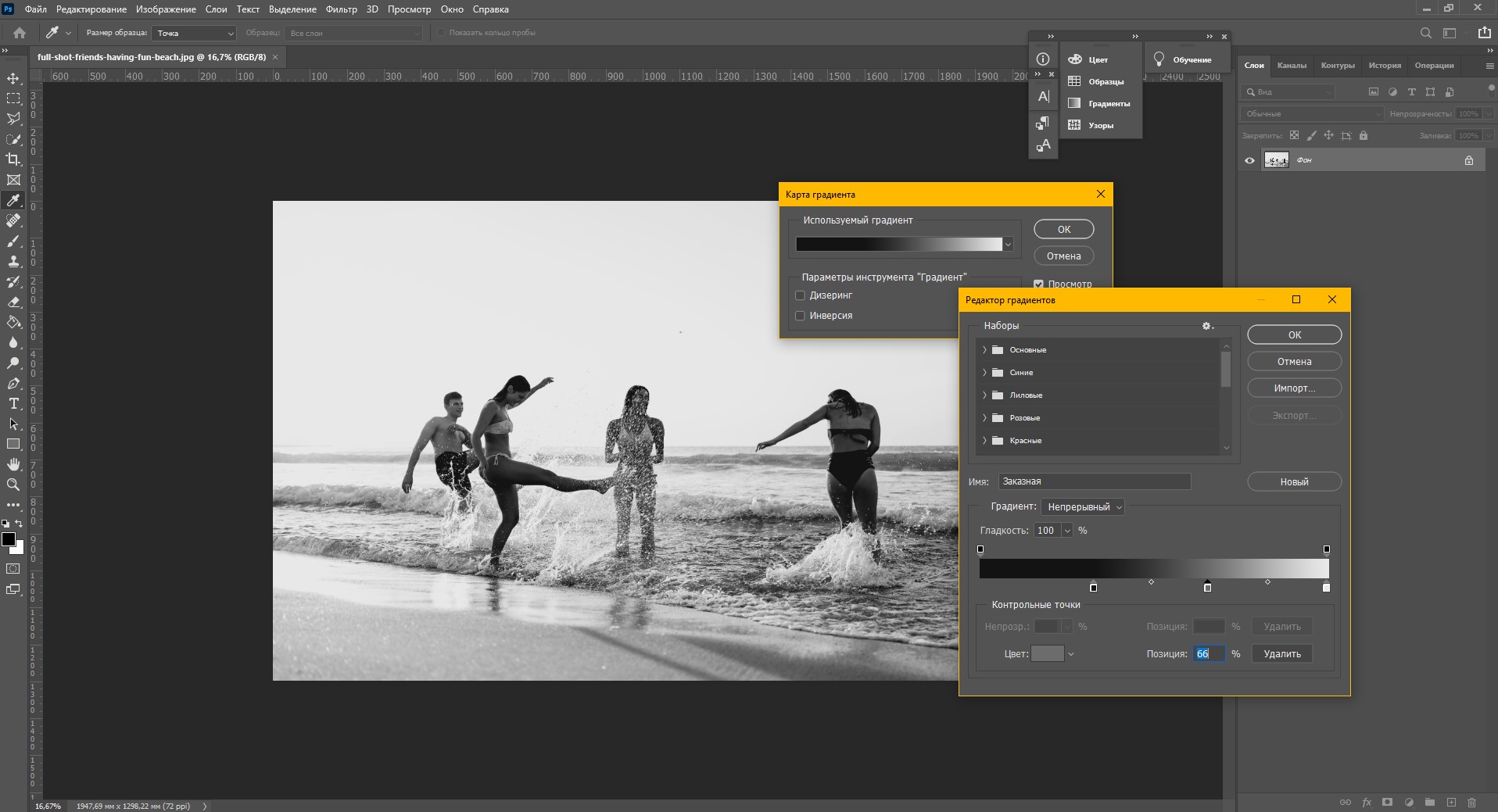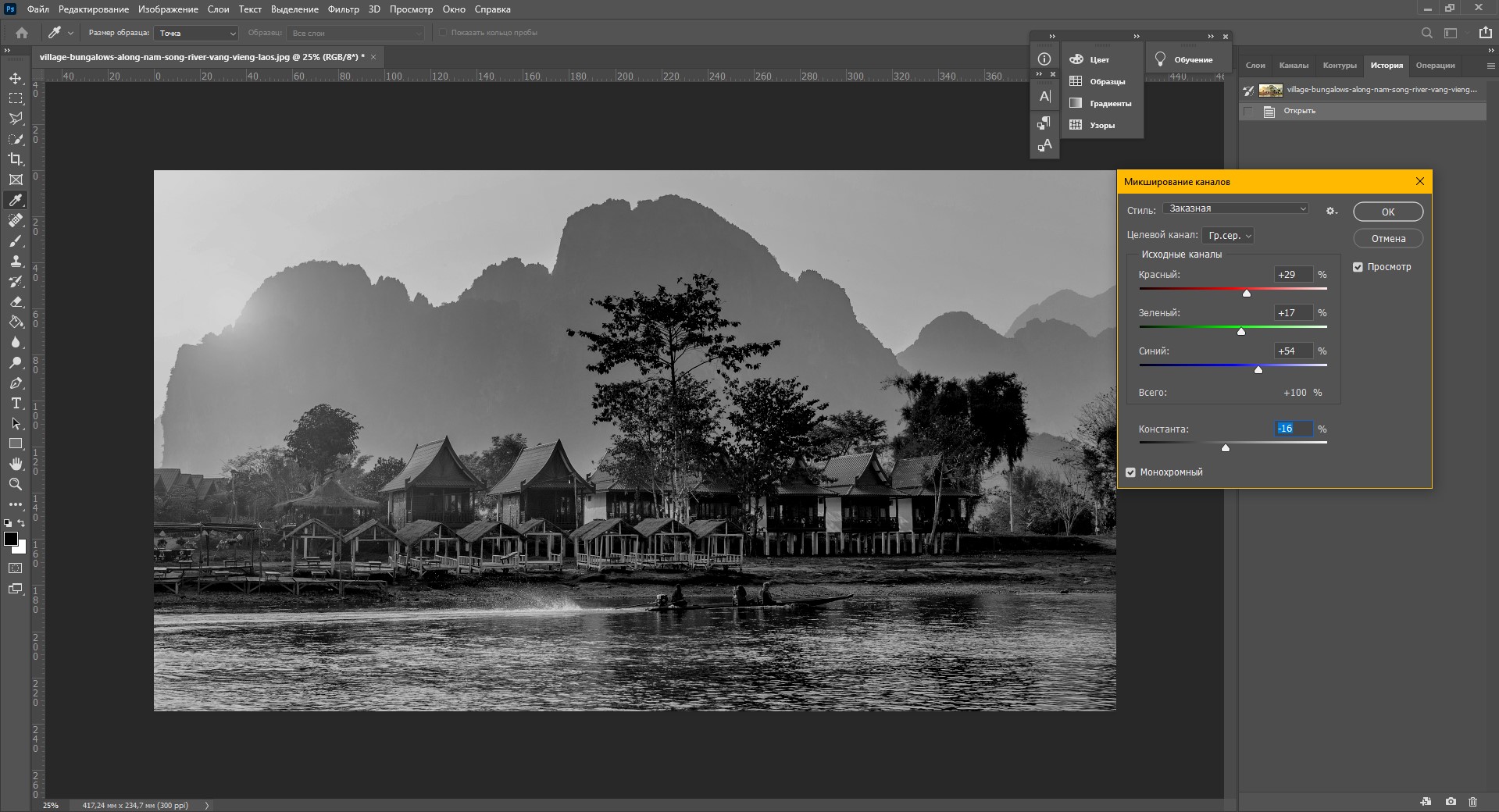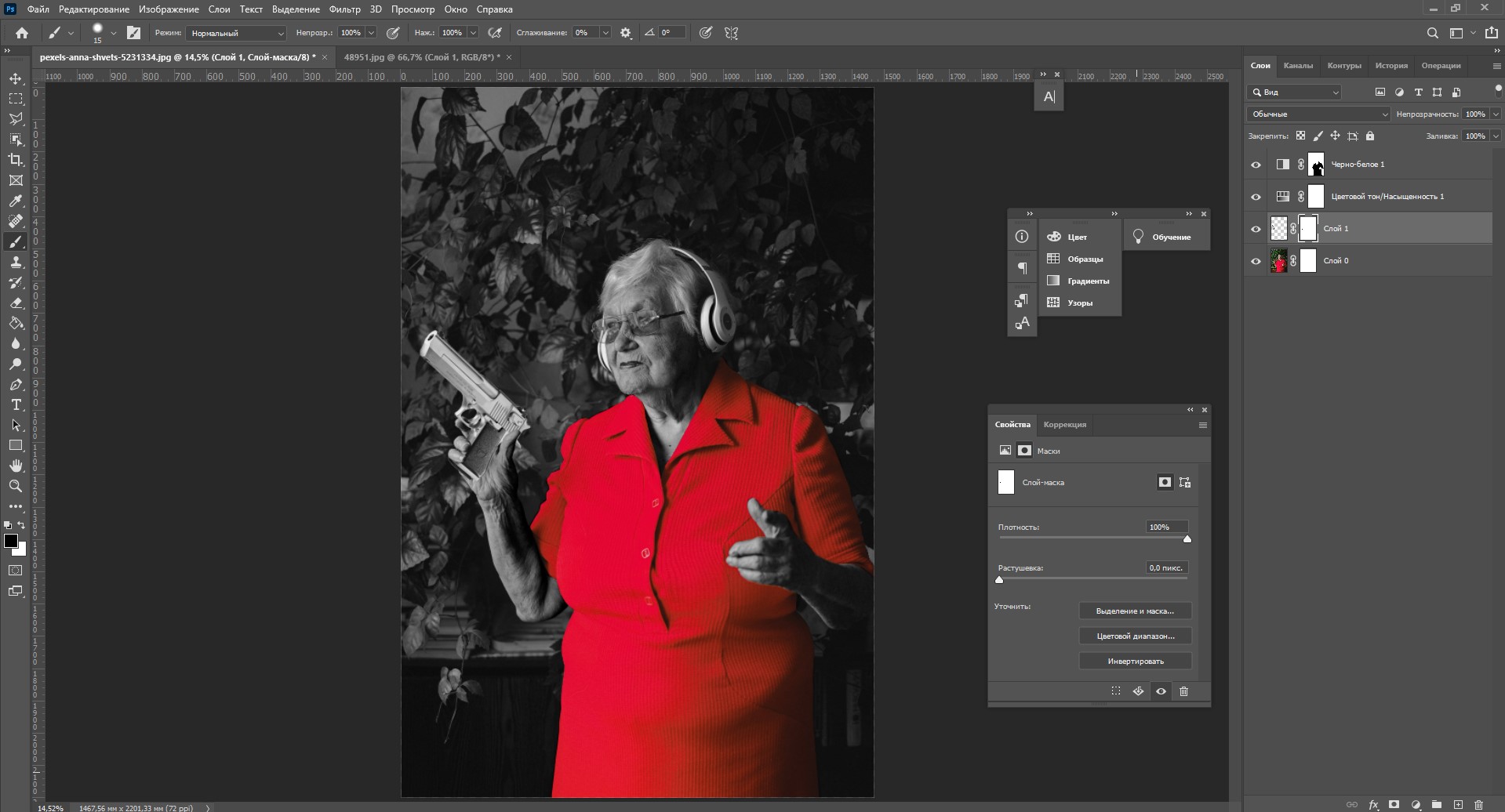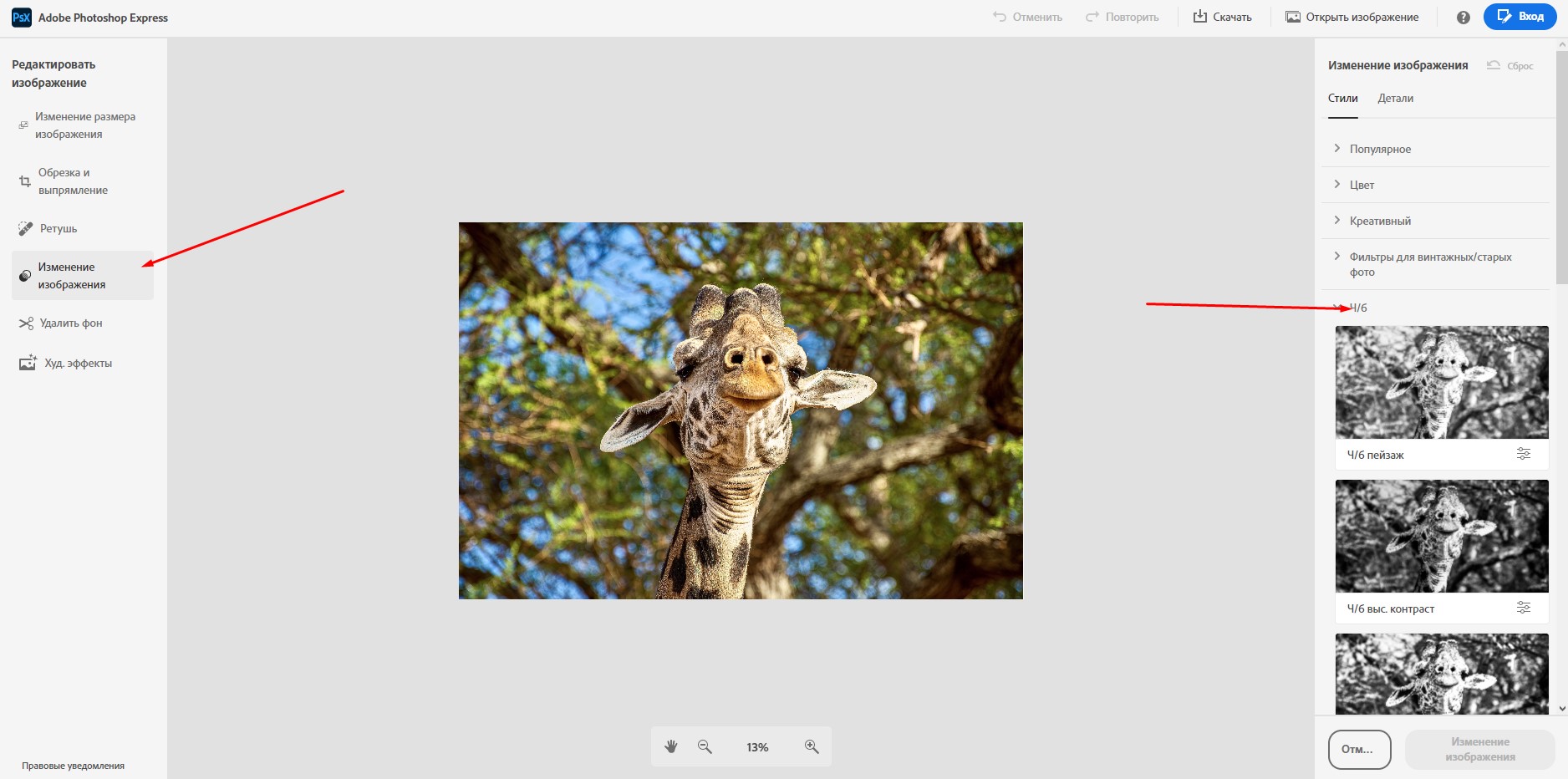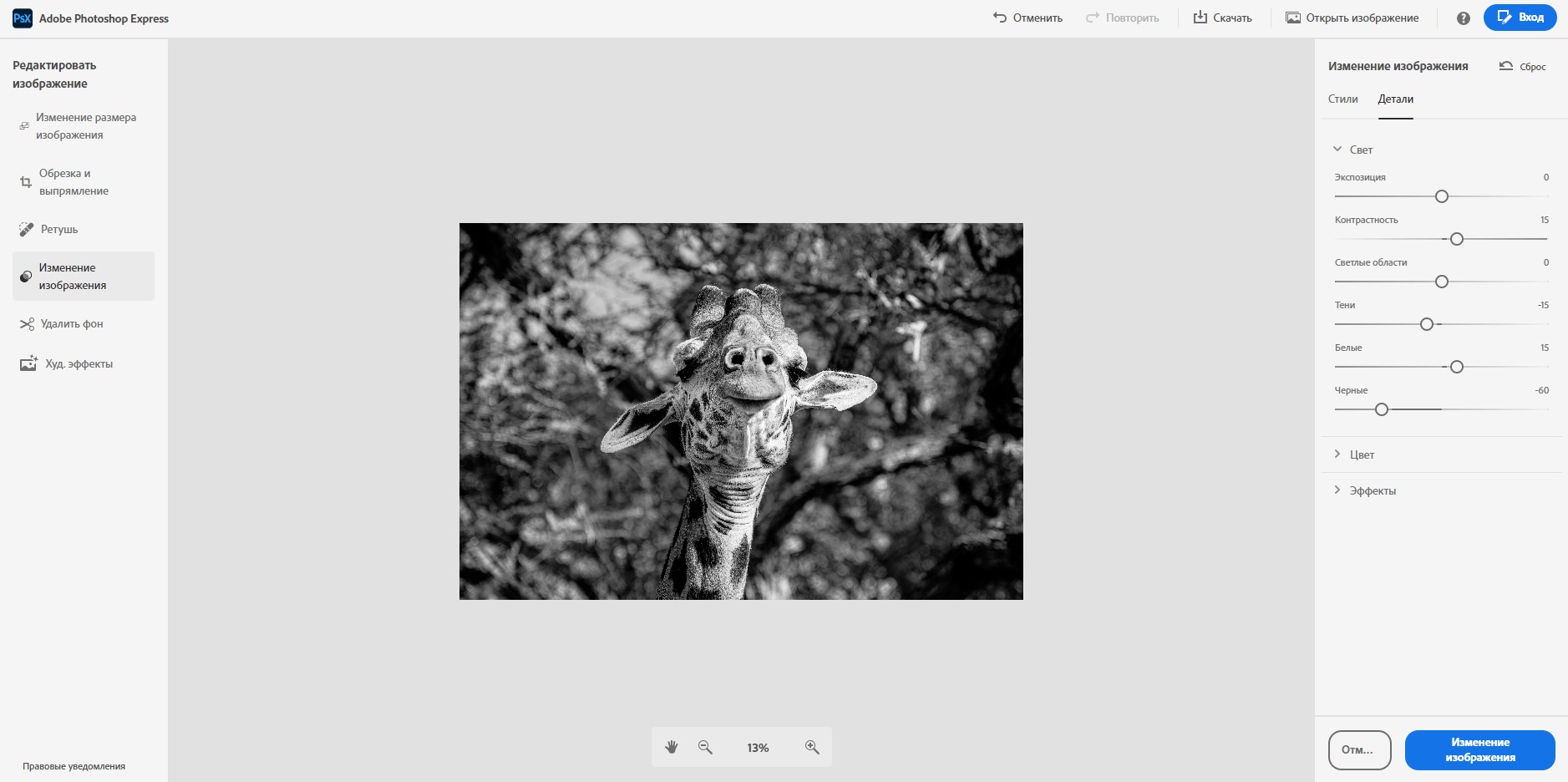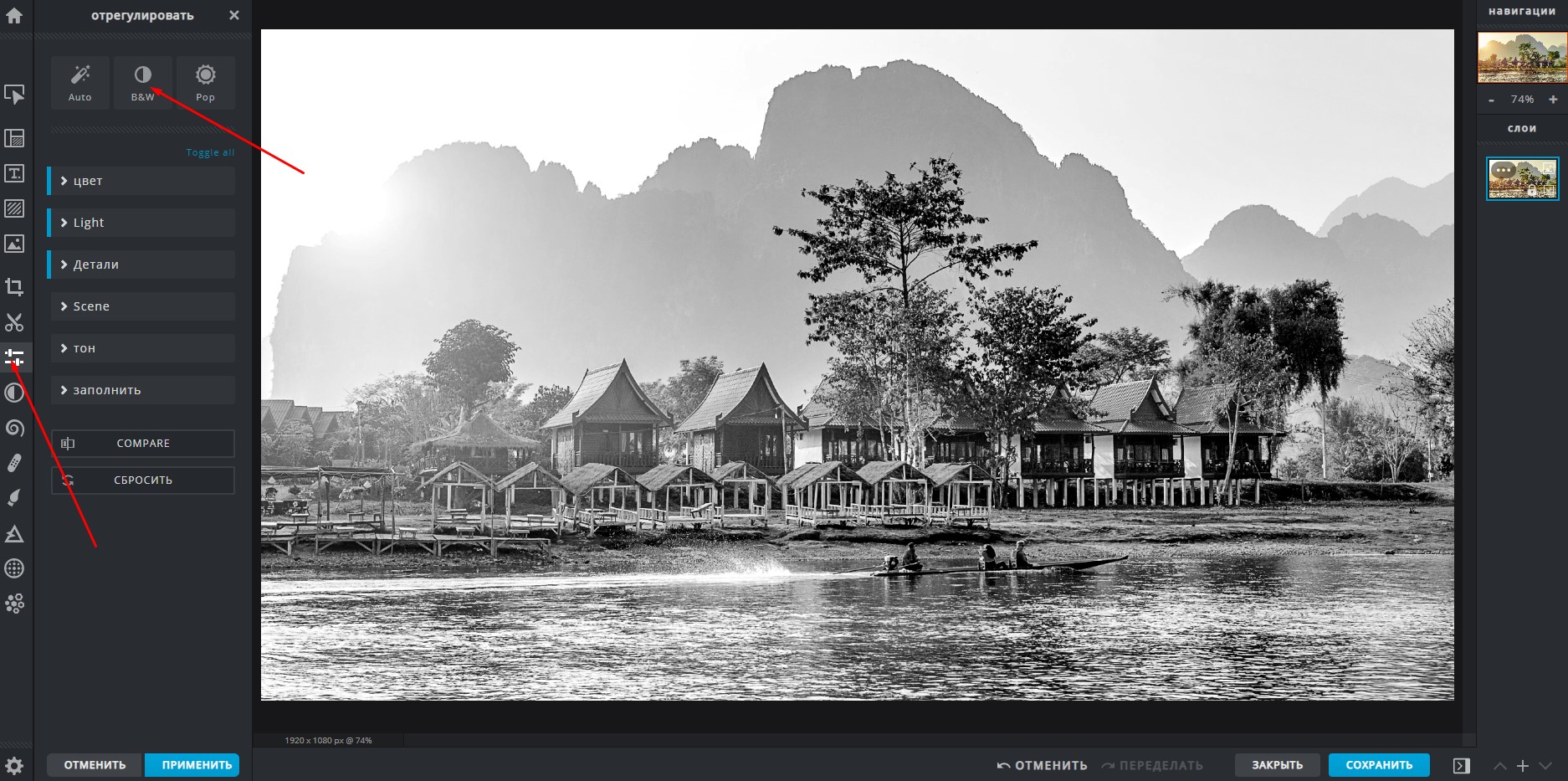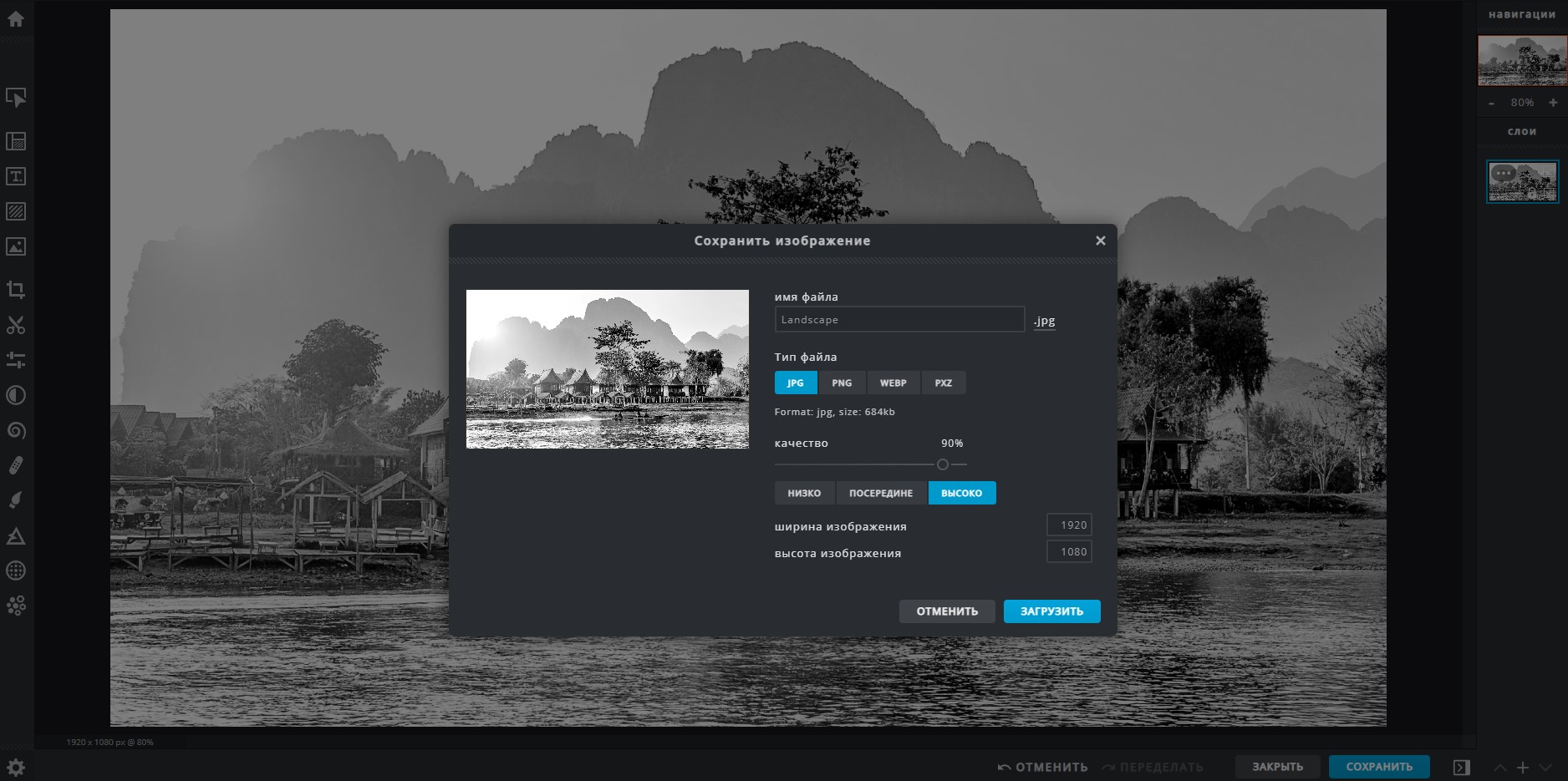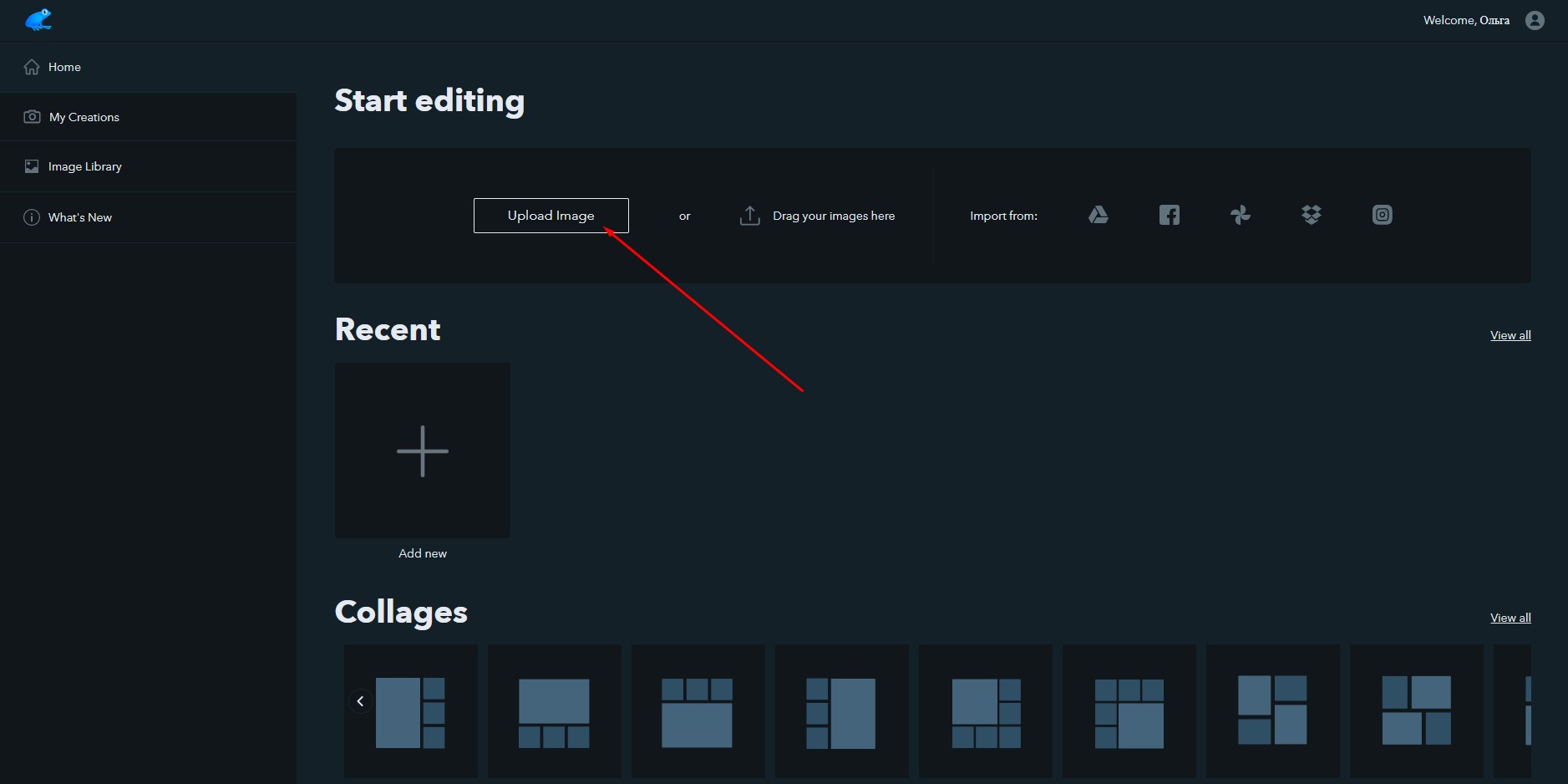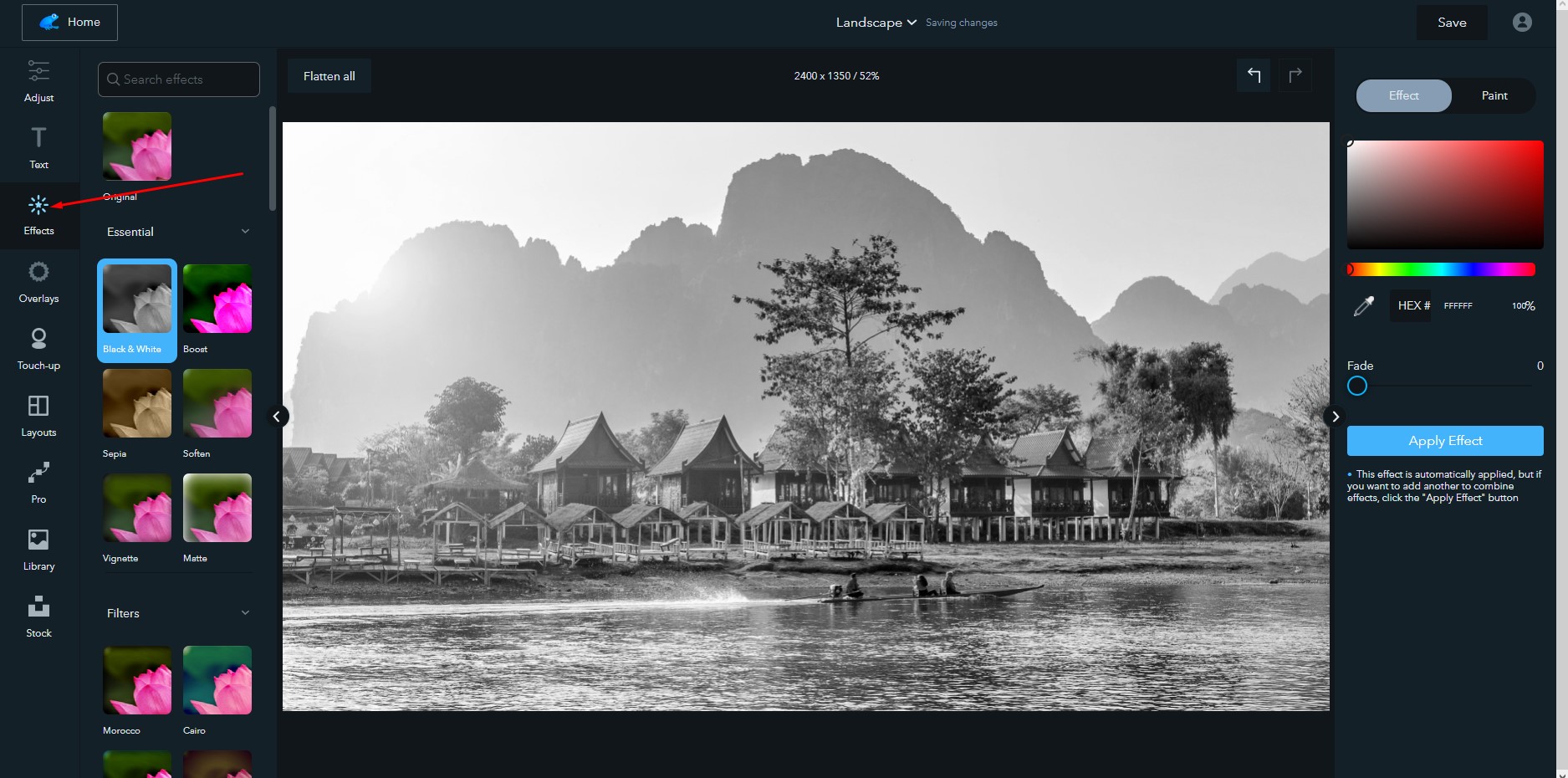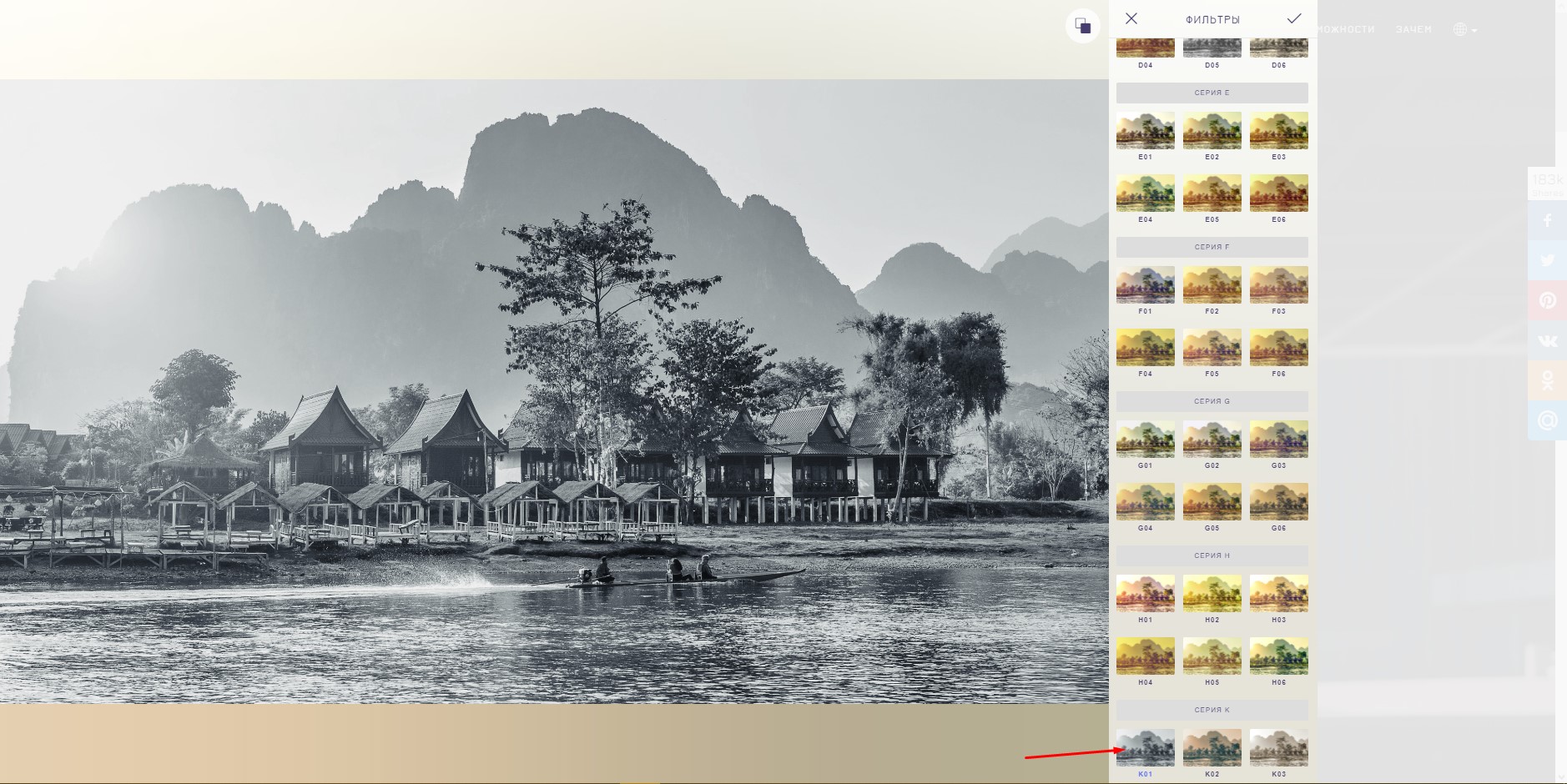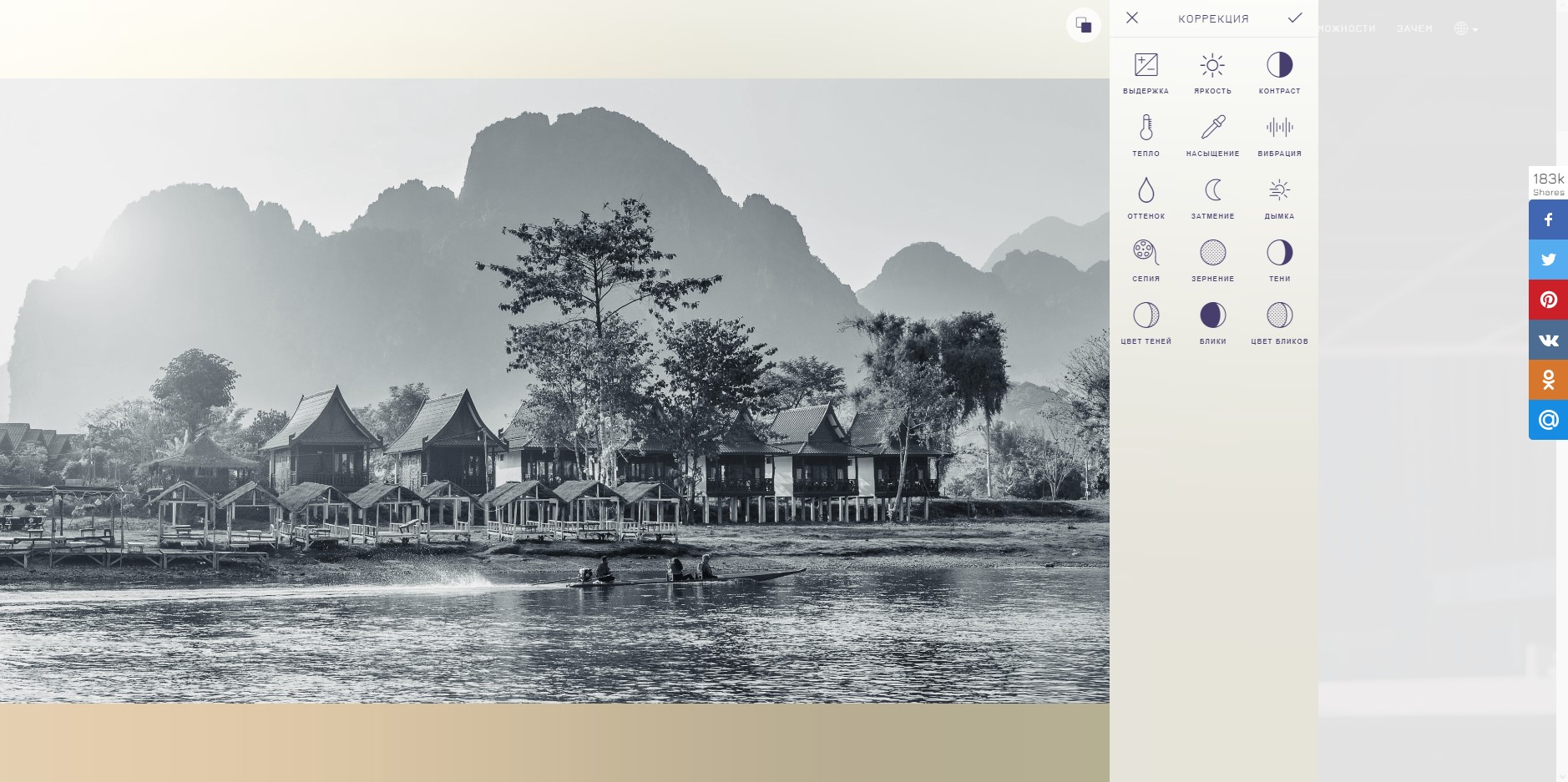фотошоп стал черно белым как исправить
Корректирующий слой «Чёрно-белое»
У меня есть много полезных советов, относительно корректирующих слоёв, которые вы можете использовать в Photoshop. Это вещи, на которые вы можете не обратить внимание, но они находятся на виду.
В сегодняшнем уроке мы добавим корректирующий слой Black & White (Чёрно-белое) к изображению и поэкспериментируем с оттенками. То, что я вам продемонстрирую, полностью изменит внешний вид изображения.
Выбор изображения
Посмотрите, какое изображение я выбрал для сегодняшнего урока. Так как я буду добавлять оранжевый оттенок, я решил выбрать что-то антикварное и механическое. Думаю карманные часы на цепочке идеально подойдут для этого урока.
Добавление корректирующего слоя
Поскольку моё изображение уже открыто в Photoshop, перейдите на панель Adjustments (Коррекция) и кликните по значку Black&White (Чёрно-белое). В результате будет создан корректирующий слой на панели «Слои», откроется панель Properties (Свойства) и все настройки применяться к изображению.
Как видите изображение стало чёрно-белым.
Результат неплохой, но не похоже, что антикварные часы передают какое-либо настроение. Давайте это исправим.
Добавление оттенка
Теперь мы можем добавить оттенок к изображению. Сделать это очень просто, достаточно поставить галочку возле опции Tint (Оттенок).
Галочка включает и отключает функцию «Оттенок», а цветной квадрат справа от неё задаёт цвет. Если кликнуть по этому квадрату, то откроется палитра цветов, где можно выбрать любой цвет. Я решил добавить чуть больше оранжевого, посмотрите на изображение.
Как правило, добавление общего сплошного оттенка на самом деле не делает результат очень хорошим. Оттенок должен иметь определённость, только так изображение будет передавать эмоции и настроение. Давайте посмотрим, что можно сделать при помощи двух различных настроек.
Перемещение ползунков
Поскольку я ещё не добавил никакой определённости к этому изображению, то сейчас мы это сделаем. Для этого нужно передвинуть ползунок каждого цвета влево и право на панели «Свойства», чтобы увидеть желаемый эффект. Так же можно использовать Targeted Adjustment Tool (Инструмент целевой коррекции), так как порой сложно увидеть или вспомнить какому цвету подходит определённая область на изображении. Инструмент целевой коррекции находится слева от параметра «Оттенок». Чтобы его использовать, кликните по нему, затем перейдите на изображение, кликните в любой области изображения и, удерживая левую кнопку мыши переместите курсор. Сделав это, вы увидите, что соответствующий этой области ползунок будет перемещаться синхронно с курсором. Вот так переместились ползунки, после некоторых моих корректировок.
Вот изображение после проделанных изменений.
Изменение непрозрачности и режима наложения
Если вам нравится, можете оставить этот результат, но мне бы хотелось немного уменьшить эффект корректирующего слоя. Для этого перейдите на панель слоёв и немного уменьшите непрозрачность, перемещая ползунок влево.
Вот изображение с непрозрачностью, уменьшенной до 80%.
Помимо непрозрачности я решил изменить режим наложения на Multiply (Умножение).
Результат получился немного мрачноватым, но теперь у изображения появилось настроение.
Это может стать моим новым стилем.
Как видите, есть много вариантов, когда дело касается добавления оттенков и других эффектов в Adobe Photoshop. Надеюсь, что я понятно объяснил, как использовать корректирующий слой «Чёрно-белое», а также как работает функция Tint (Оттенок).
Почему фотошоп стал черно белым
Вопрос:
Ситуация такова: в фотошопе на двух вкладках открыты два изображения. Нужно их объединить в одно. Вырезав объект, я беру инструмент перемещение, кликаю по нему мышкой и зажатой кнопкой перетаскиваю в другое изображение. Но стоит только отпустить кнопку, как оно добавляется к изображению и становится-черно белым, хотя было цветным. Что делать, почему так происходит?
Ответ:
Скорее всего дело в том, что у вас открыты два изображения в разных цветовых режимах. К примеру, одно изображение в RGB, а другое в Градации серого или Индексируемых цветах. Чтобы исправить проблему, нужно перевести все изображения в режим RGB. Для этого выполните команду Изображение — Режим — RGB.
Добавить комментарий Отменить ответ
Мы в социальных сетях
Присоединяйтесь к нам
Спасибо, действительно помогло!
Подскажите, а если наложено изображение с непрозрачным прямоугольником вокруг, как его убрать, чтобы остался один.
Классные кисти. Спасибо огромное.
Помогите мне пожалуйста. В следствии повреждения флешки, всё что на ней было оказалось поколеченым, в.
В этом материале мы рассмотрим, как изменить цвет интерфейса программы Photoshop.
Категория: FAQ
Версия Photoshop: Photoshop CC (2014)
Сложность: Низкая
Дата: 13.08.2015
Обновлено: 24.08.2017
Для изменения цвета темы в Фотошопе открываем программу и переходим через меню:
Edit — Preferences — Interface (Редактирование — Настройки — Интерфейс);
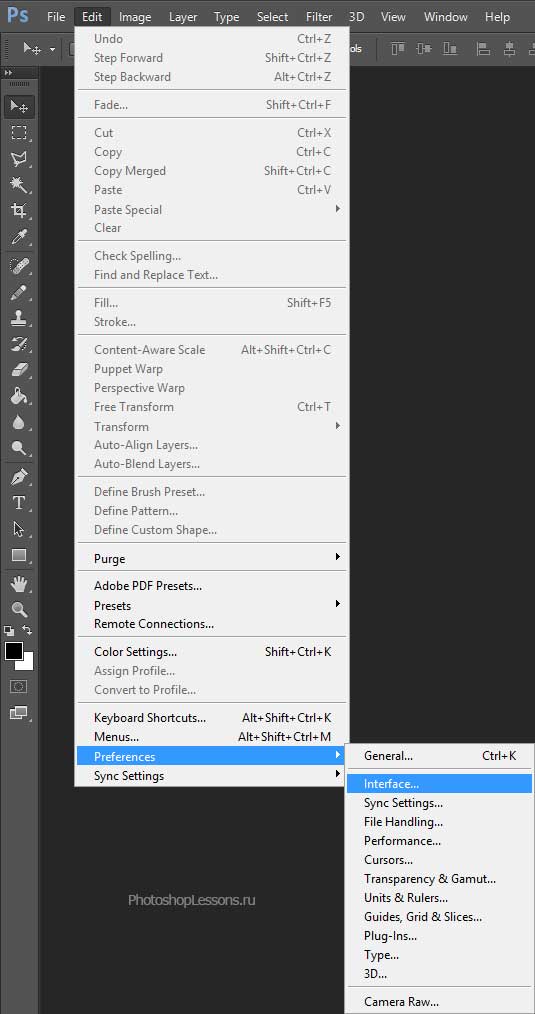
В разделе «внешний вид» (Appearance) изменяем параметр «цветовая тема» (Color Theme) и перезагружаем программу.
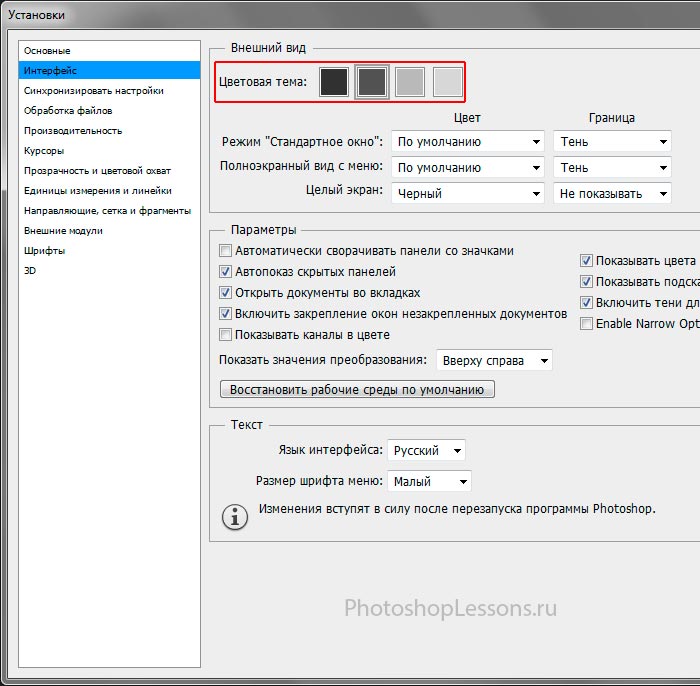
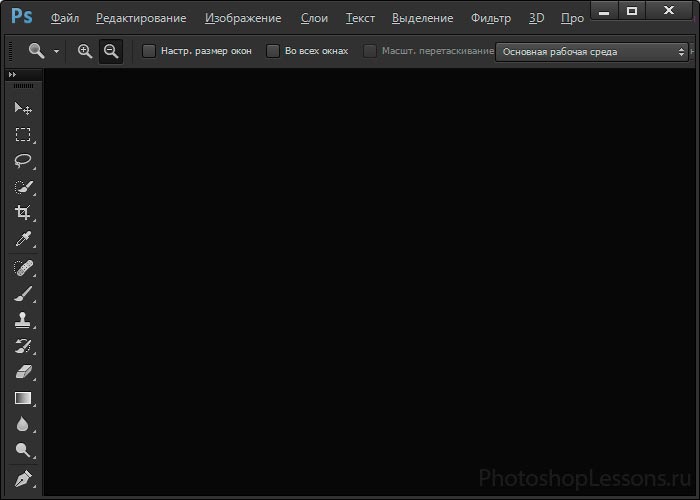
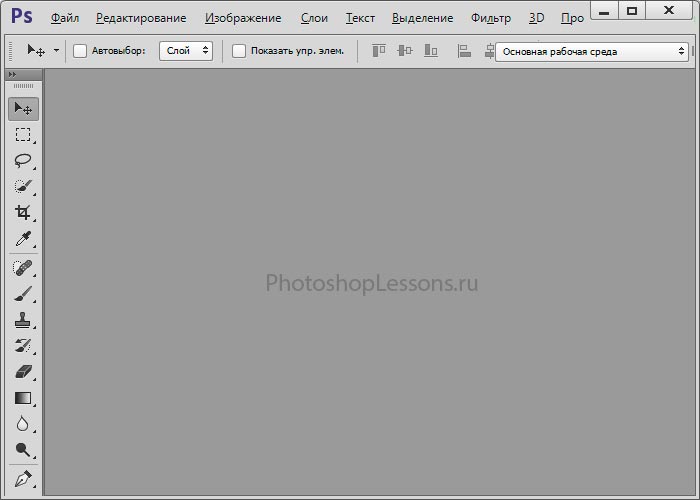
Как сделать изображение черно-белым в Adobe Photoshop
Хотите добавить немного драматизма фотографии, придать своему снимку нуарный оттенок или превратить его в кадр из фильма Хичкока? Вы точно по адресу.
В этой статье я расскажу о нескольких простых способах превращения цветной фотографии в черно-белую с помощью Фотошопа, а также дам список онлайн-сервисов, где это можно сделать в пару кликов. Поехали!
Черно-белая картинка в Photoshop: 5 простых способов
Фотошоп – мощный графический редактор, который предлагает множество инструментов для работы с изображениями. В Фотошопе существует масса способов перевода цветного фото в ч/б, и каждый волен пользоваться тем, что кажется удобнее. Можно просто обесцветить изображение, а можно поиграть с оттенками, добавить контраста и поупражняться со светом и тенью, чтобы фото выглядело более художественно. Если вы считаете, что это все сложно и подходит только для продвинутых пользователей, вы ошибаетесь. Даже если вы сегодня впервые открыли Фотошоп, я уверена – все обязательно получится.
Давайте откроем в Фотошопе какую-нибудь фотографию. Я решила начать путешествие в мир черно-белых картинок с фотографии девушки, которую я скачала с фотостока. Откройте папку с картинкой, которую вы хотите сделать черно-белой, и просто перетащите ее в окно графического редактора.
Начало положено. Давайте теперь подробно разберем все быстрые способы перевода картинки в ч/б.
Способ №1: Обесцвечивание фотографии
Это способ для спидраннеров или тех, кто хочет сделать черно-белую фотографию буквально за секунду. Правда, здесь не будет никаких тонких настроек, но вы можете добавить света или тени другими инструментами позднее. Итак, откройте вашу картинку в Фотошопе и нажмите сочетание Shift+Ctrl+U. Удивились?
С помощью обесцвечивания фотография, конечно, становится черно-белой, но выглядит она не слишком выразительно. Давайте научимся добавлять драматический эффект картинке другими способами.
Способ №2: Черно-белый фильтр
Да, разработчики Adobe Photoshop встроили в редактор специальный инструмент, чтобы максимально упростить процесс превращения цветного в черно-белое. Перейдите в верхнем меню на вкладку «Изображение – Коррекция – Черно-белое» или просто нажмите сочетание клавиш Alt+Shift+Ctrl+B.
В появившемся меню можно изменить оттенки и выбрать параметры изображения. Попробуйте подвигать ползунки оттенков, и вы увидите, как изменяется картинка. Например, при выборе параметра «Синий фильтр» фотография становится более контрастной и выразительной. Смотрите, какие веснушки!
Способ №3: Корректирующий слой
То же самое окошко «Черно-белое» можно открыть при помощи наложения корректирующего слоя. О том, что это такое и зачем он нужен, я подробно рассказывала в этом материале. Чтобы это сделать, выберите слой с вашей фотографией на панели «Слои», а затем кликните по иконке с кругом. Здесь также выбирайте «Черно-белое».
Плюс такого способа в том, что пиксели самого изображения не изменяются – корректирующий слой накладывается поверх изображения. Если дважды кликнуть по значку с кругом рядом с корректирующим слоем, вы снова увидите окно с ползунками для изменения настроек. Чтобы убрать этот слой, просто удалите его, нажав «Delete», и тогда фото вернется к изначальному виду.
Так как с помощью корректирующего слоя мы накладываем ч/б-эффект поверх изображений, вы можете перетащить в окно Фотошопа несколько фотографий сразу и разместить их на панели «Слои». Помните: корректирующий слой должен быть cверху! Теперь вы можете поочередно отключать видимость слоев и сохранять картинки под одним фильтром.
Способ №4: Карта градиента
При помощи инструмента «Карта градиента» можно не только сделать изображение черно-белым, но и красно-белым, фиолетово-желтым или вообще каким угодно. Давайте сосредоточимся на первом варианте и добавим атмосферы вот этой фотографии с людьми на пляже. Переходим по вкладке «Изображение – Коррекция – Карта градиента».
Появилось окошко с градиентом. Если у вас по умолчанию были выбраны черный и белый цвета, то картинка станет черно-белой. Теперь смело нажимайте ОК и сохраняйте фото. А если хотите еще поиграть или все выглядит не так, как хочется, – следуйте инструкции:
Если вы кликните по ползунку, а затем на квадратик «Цвет», то появится палитра. Тут можно выбрать оттенок, например темно-серый. Чтобы добавить в градиент еще один цвет, нажмите на область прямо под градиентом – так появляется новая точка цвета.
Я добавила серый цвет посередине, а белый заменила светло-серым и немного сдвинула ползунки. С помощью редактора градиентов можно добавлять и миксовать множество оттенков серого, чтобы добиться желаемого эффекта. А еще градиенты можно сохранять, а потом применять их на другие картинки с такими же настройками. Все сохраненные градиенты будут отображаться в этом же окне.
Способ №5: Микширование каналов
Еще один способ сделать фото черно-белым – это микширование каналов. Звучит сложно? Но на деле все очень просто:
Теперь, изменяя положение ползунков, вы можете скорректировать соотношение каналов, контрастность, тени, света и константу картинки. Как только вам понравится сделанная работа, нажмите ОК.
Я выбрала такие настройки и сдвинула константу на 16% в черный. Так я получила фильтр, напоминающий старую фотопленку.
Бонус: как оставить часть черно-белого фото цветным
Рассказывая о превращении цветного в черно-белое, я подумала: вдруг кому-то будет полезно узнать, как оставить часть фото в цвете. В качестве бонуса я решила показать вам один простой метод. Он потребует немножко усидчивости, но результат вам точно понравится. Чтобы процесс стал повеселее, я решила сделать картинку в духе бессмертного Sin City – это первое, что приходит мне в голову, когда я думаю о цветной детали черно-белого изображения.
Первым делом я подобрала подходящую фотографию: мне понравилась эта симпатичная женщина в красном платье. Итак, перед вами первая в мире инструкция, как сделать бабушку в стиле «Города Грехов». Смотрите:
Почти готово! Я бы хотела немного подкорректировать цвет платья. Для этого я наложу корректирующий слой «Цветовой тон/Насыщенность» и заменю малиновый оттенок на красный.
В конце я хочу добавить еще одну небольшую деталь:)
Как сделать черно-белую картинку онлайн: обзор сервисов
Хочется поскорее сделать черно-белую фотографию, но нет Фотошопа? Не беда. Для этого существуют специальные онлайн-редакторы, которые могут похвастаться скоростью и приличным функционалом. Давайте я покажу самые удобные и быстрые сервисы.
Adobe Photoshop Express
Экспресс – ключевое слово, ведь нам нужно сделать все черно-белым максимально быстро. Нажмите на кнопку «Добавить файл» и выберите изображение на компьютере. Когда картинка загрузится, кликните слева «Изменение изображения», а справа откройте вкладку «Ч/б».
Здесь на выбор предоставляется несколько стилей, и каждый из них вы можете корректировать на свой вкус.
В конце работы нажмите на кнопку «Изменение изображения», а затем скачайте полученную черно-белую фотографию. В окне скачивания картинки можно настроить размер, выбрать формат и задать имя файлу.
Canva
Чтобы сделать фото черно-белым в Canva, нужно сначала пройти регистрацию или войти с помощью аккаунта Google, Facebook или Apple. Далее просто следуйте данным шагам:
Помимо фильтров, редактор Canva предлагает ползунки яркости и контраста, которые вы можете покрутить во вкладке «Настройки». Все это можно сделать бесплатно и в пару кликов. Изображение сохраняется в исходном качестве.
Ссылка: canva.com
Pixlr
В онлайн-редакторе Pixlr можно сделать черно-белую картинку за считанные секунды. Загрузите фото на сайт, нажмите на вкладку «Отрегулировать», а затем «B&W».
Во вкладке «Light» вы можете отрегулировать экспозицию, яркость, добавить тени и контраст, выделить детали изображения.
Нажмите кнопку «Сохранить», настройте размер файла и загрузите изображение на компьютер.
Ссылка: pixlr.com
Ribbet
Онлайн фоторедактор Ribbet позволяет накладывать на изображения различные фильтры, делать обрезку, добавлять текст, менять цвета – одним словом, тут все под рукой.
Чтобы воспользоваться функционалом редактора, необходимо зарегистрироваться. Есть платные функции, но много инструментов доступны бесплатно, в том числе черно-белый фильтр.
Кликайте по «Upload image» или просто бросьте картинку в окошко для загрузки.
На панели слева выберите «Effects», а затем найдите фильтр «Black and white». Сохраните изменения кнопкой «Save». Ribbet несколько сжимает изображения после редактирования, поэтому будьте внимательны – качество исходной картинки снизится.
Fotostars
Этот фоторедактор предлагает широкие возможности настройки цвета и десятки симпатичных фильтров для фотографий. Работать с Fotostars очень просто – загрузите фото и откройте меню фильтров. Прокрутите вниз до фильтров серии «К» и выберите, например, черно-белый вариант под номером «К01».
Нажмите галочку и при необходимости загляните в раздел коррекции. Тут вы найдете варианты добавления контрастности, яркости, можете добавить эффект дымки или даже затмения.
Нажмите на иконку «Сохранить» и скачайте готовую картинку. Надо заметить, что Fotostars не режет качество изображения, что является большим плюсом.
Заключение
Как вы заметили, чтобы сделать цветное фото черно-белым, не надо быть экспертом в графических редакторах. Методы, о которых я рассказала, очень просты – все делается в несколько кликов. Сложности могут возникнуть, если вы пытаетесь создать определенную атмосферу с помощью черно-белой фотографии: здесь придется попотеть над настройками контрастности, яркости и оттенками. Современные онлайн-фоторедакторы тоже набирают мощь и позволяют быстро добиться нужного результата, а интуитивно понятный интерфейс сможет освоить даже новичок.
Почему русые волосы темнеют с возрастом?
Причина потемнения волос – изменение гормонального фона. Многие дети рождаются со светлыми волосами, а уже к пяти годам их волосы темнеют. Это всё потому, что меланоциты в таком раннем возрасте ещё не готовы продуцировать пигмент меланин. Лишь с возрастом налаживается поставка меланина и волосы темнеют. Если меланоциты перестают быть активными, волосы у людей становятся седыми.
Julia Danilushkina 20
Другие интересные вопросы и ответы
Что делать, если фотошоп не работает функция “Корректирующие слои”?
Таким способом – через главное меню – Слой – Новый корректирующий слой – Кривые, настройки появятся только после нажатия “Да”. После этого вы можете корректировать слой в любое время, стоить только выделить его мышкой на палитре слоев. Существует более простой способ создания корректирующего слоя. Для этого достаточно на палитре слоев нажать мышкой на значок, отмеченный стрелочкой и выбрать нужный тип корректирующего слоя.
Фотошоп делает картинку чёрно-белой автоматом. Помогите
Попробуй Gimp установить.
Что делать если фотошоп стал черно-белым. Фотошоп стал резко черно-белым! Что делать.
Ластик в Фотошопе при стирании закрашивает изображение в черный цвет, как исправить?
Поменяйте второй основной цвет в палитре на тот, который вам нужен. Либо откройте слой и ластик станет стирать прозрачно: окно “слои” – выберите слой – нажмите на замочек справа, чтобы он исчез.
Преобразование цветного изображения в черно-белое
Узнайте, как быстро преобразовать цветные изображения в черно-белые с помощью Photoshop
Цветная фотография незаменима, когда цвета и оттенки или цветовой тон в изображении настолько четкие и яркие, что позволяют рассмотреть даже самые замысловатые детали. Черно-белая фотография лучше подойдет, когда нужно сосредоточить внимание на предмете и текстуре на изображении, не отвлекаясь на цвета. Эффекты черно-белой фотографии помогают подчеркнуть драматическую нотку в снимках.

Чтобы быстро преобразовать цветное изображение в черно-белое с помощью корректирующего слоя в Photoshop, выполните следующие несложные действия.
Преобразование изображения в черно-белое с помощью корректирующего слоя «Черно-белое»
Чтобы открыть корректирующий слой «Черно-белое», выполните одно из следующих действий.
Photoshop применяет к изображению заданное по умолчанию преобразование в градации серого.
(Необязательно) Дополнительная настройка результатов на панели «Свойства»
Набор: выберите предустановленное смешение градаций серого или ранее сохраненное заказное смешение цветов. Чтобы сохранить заказное смешение, щелкните значок меню «Свойства» ( ) и выберите «Сохранить набор «Черно-белое»».
Авто: смешение градаций серого устанавливается на основе значений цветов в изображении. Автоматическое смешение зачастую позволяет добиться отличных результатов, его также его можно использовать в качестве начальной точки для настройки значений серого при помощи ползунков регулировки цвета.
Оттенок: чтобы применить цветовой тон, включите параметр «Оттенок». Щелкните образец цвета, чтобы открыть палитру цветов и выбрать цвет оттенка.
Ползунки регулировки цвета: настройте серые тона определенного цвета в своем изображении. Перетащите ползунок влево для затемнения или вправо для осветления тонов серого, соответствующих исходному цвету изображения.
Сохранение и публикация результатов
Завершив настройку преобразования изображения в черно-белое, сохраните и опубликуйте результаты в сообществе Adobe Photoshop и в социальных сетях. Не забудьте отметить на изображении Adobe Photoshop и добавить хэштег #blackandwhitephotoshop.
Дополнительные сведения о рабочих процессах сохранения и публикации см. в разделах: